Резервний образ диска являє собою файл, який містить абсолютно всі дані, а так само завантажувальні записи, операційну систему, файли з даними, додатки, фільми і фотографії, електронну пошту, оновлення системи, налаштування і будь-яку іншу інформацію, яка знаходиться на даному диску.
Програма російськомовна з інтуїтивно зрозумілим інтерфейсом, але на жаль, платна. На покупку програми я зупинятися не буду, скористаємося безкоштовною версією, качаємо програму за цим посиланням, програма повністю працездатна і відмінно справляється зі своїм функціоналом.
Для початку ми створимо, власне, сам завантажувальний диск, або ж завантажувальну флешку. Почнемо з диска, використовуємо звичайну «болванку» CD-R на 700Mb. Нам знадобиться програма Imgburn_2.5.8.0_portable, яку можна завантажити за цим посиланням. вставляємо диск в дисковод, запускаємо програму. У вікні тиснемо Записати образ на диск.
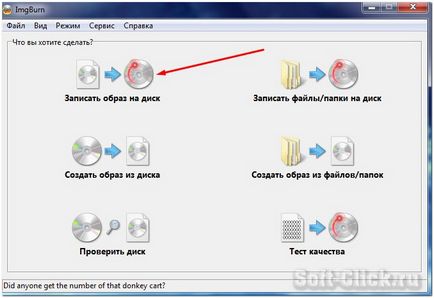

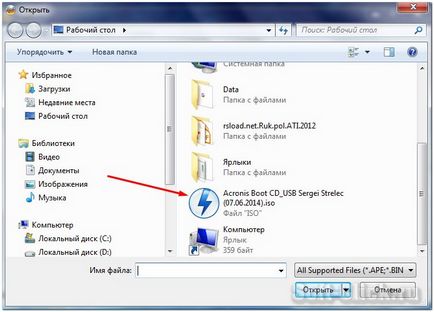
Після цього тиснемо Записати образ на диск.

Далі почнеться запис образу програми на диск.
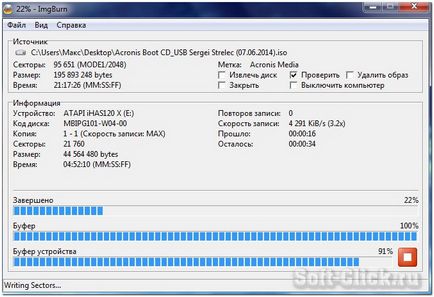
Після чого тиснемо ОК.
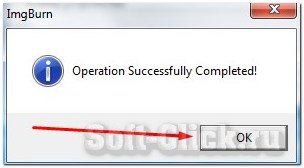
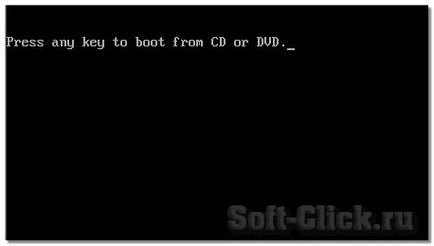
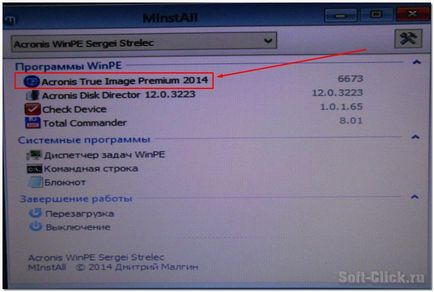
У вікні «Резервне копіювання» вибираємо «Диски».
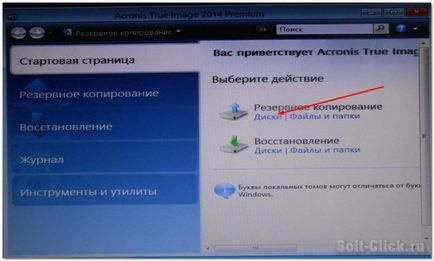
У вікні програми відзначаємо галочкою той диск з якого хочемо зробити резервну копію, тиснемо «Далі».
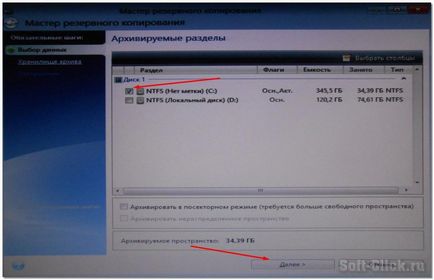
На наступному етапі все залишаємо як є, тобто не прибираємо гурток на сходинці «Створити новий архів резервних копій». Далі нам потрібно вказати шлях збереження образу копії диска (раджу вказувати знімний жорсткий диск, або ж флешку куди цей образ поміститься) і використовуючи кнопку «Огляд», вказуємо шлях.
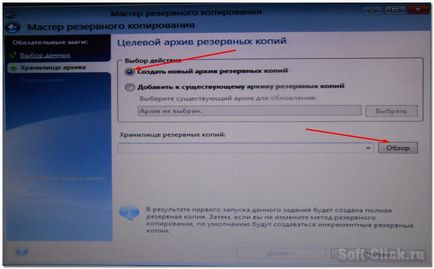
В даному випадку я вказав диск D.
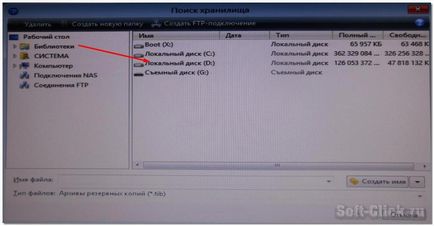
Також потрібно натиснути кнопку «Створити ім'я» і обізвати нашу резервну копію якихось ім'ям. Після чого натискаємо ОК.

Далі йдемо в «Параметри», «Рівень стиснення» і тут ставимо галочку на пункт «Відсутній». Я б не рекомендував стискати резервну копію файлу, так як при відновленні система може не розтиснути даний файл, у мене було таке на практиці.
Так само можна задати пароль у пункті «Захист архіву» (це на той випадок, якщо ви боїтеся що хтось може вкрасти ваш архів з даними системи). Так само рекомендую поставити галочку на пункті "Перевіряти архів після його створення". Зробивши всі потрібні налаштування, натискаємо кнопку «Приступити» і чекаємо закінчення створення резервної копії.
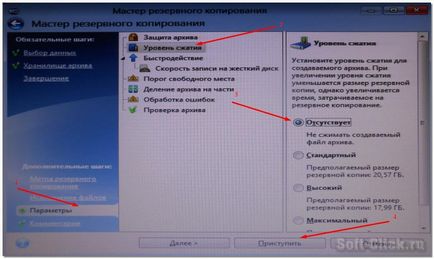
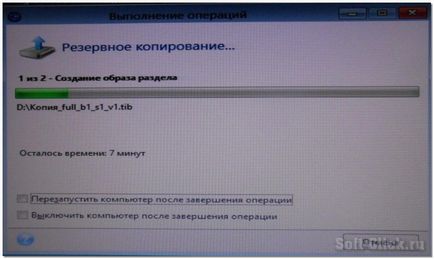
Після закінчення резервного копіювання тиснемо ОК. Перезавантажуємо комп'ютер.
На цьому етапі створення образу диска закінчено. Копія знаходиться в тій директорії в якій ви вказали при створенні.
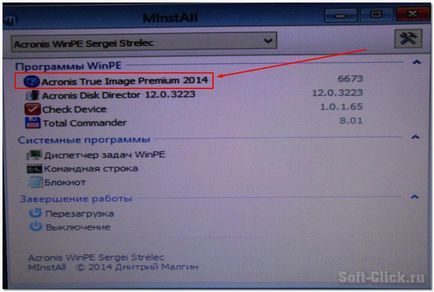
І тепер використовуємо розділ «Відновлення», тиснемо на вкладку «Диски»
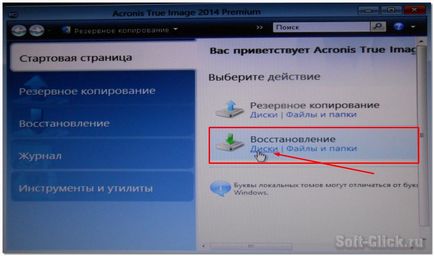
Далі тиснемо кнопку «Огляд» і вказуємо на створений вами образ диска, далі «ОК».
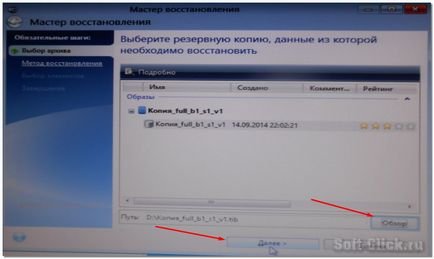
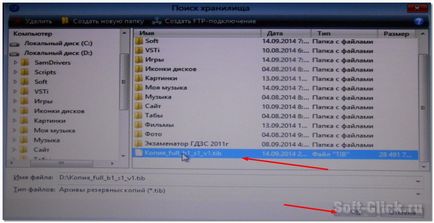
Якщо ви хочете зробити відновлення виразно якихось файлів і папок з образу диска, то вам потрібно вибрати другий гурток, тобто "Відновити вибрані файли і папки", ну а якщо ж ви бажаєте зробити відновлення диска або ж файлів цілком, то, вибираєте , варіант перший - "Відновити диски або розділи". Тиснемо "Далі".
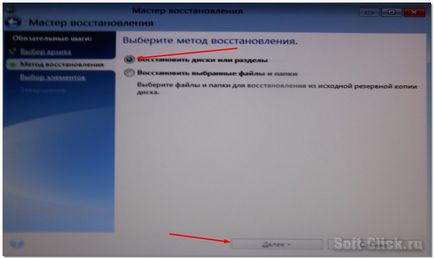
На наступній вкладці відзначаємо галочкою два розділи і тиснемо «Далі». MBR, є головною завантажувального областю, в якій міститься весь список завантаження операційних систем.

Після всього зробленого тиснемо кнопку «Далі» двічі, потім тиснемо кнопку «Приступити».
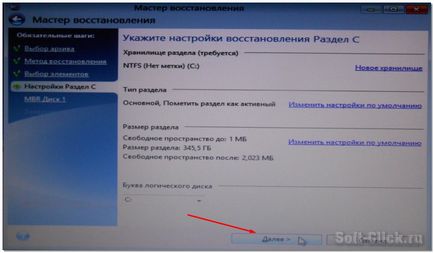
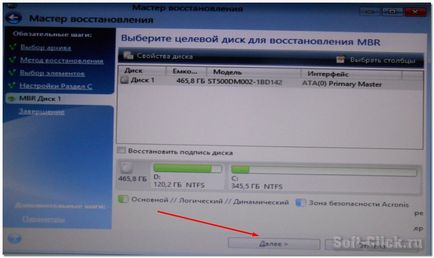

Розпочнеться процес відновлення системи з образу диска.
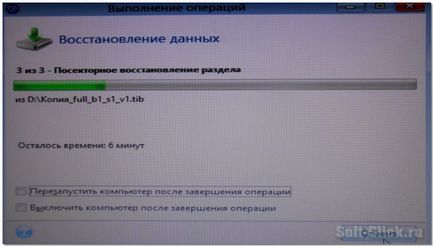
На цьому буду закінчувати даний пост, сподіваюся вийшов корисним. Підписуйтесь на оновлення блогу, всім ПОКИ.